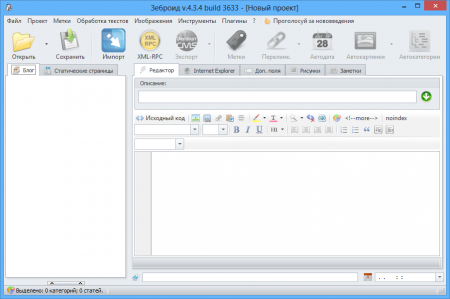Первым, что видит пользователь после запуска программы — это пустое окно проекта и не активные кнопки инструментов. Многие по ошибке считают, что программа не активировалась, но это не так. Дело в том, что кнопки инструментов не активны потому, что проект пустой, программе просто не с чем работать.
Для того, чтобы открылись все функции программы, сперва нужно добавить в проект тексты. Как это делать читайте в следующей статьи из цикла «Быстрый старт». В этой, мы остановимся на основных моментах, которые нужно значит, чтобы не «теряться» при работе с программой:
- Документация — не игнорируйте документацию. Возможно она немного сухо написана и ей не хватает больше примеров из жизни, но она имеет ответы на большинство вопросов. В 80% случаев в ответ на вопрос идёт именно ссылка на документацию. Это не потому что мне сложно скопировать с неё ответ, а чтобы вы знали где нужно искать этот ответ, вместо того, чтобы ждать ответа от техподдержки и терять время. Ссылка на документацию есть в каждом окне программы в правом верхнем углу (пиктограмма в виде знака вопроса).
- Контекстное меню — не игнорируйте контекстное меню :). Это очень важный инструмент в программе. Большинство управляющего функционала (добавить профиль, переименовать, удалить и т.д.) спрятано именно в контекстном меню. Это позволяет не захламлять окно инструментов второстепенным функционалом. Основной функционал каждого инструмента — это его настройки и они всегда на виду у пользователя. Большинство инструментов, где есть какие-то профили (FTP, XML-RPC, Автопостинга, Twitter, Вконтакте и т.д.) требует использование контекстного меню. Вы не можете редактировать настройки профиля, который еще не создан, а поэтому у вас все поля для заполнения будут заблокированы.
- Zebroid унифицирован, а это значит, что не каждая возможность программы доступна в используемой вами CMS. Перед тем, как начинать работу с какой-то CMS — ознакомьтесь с особеностями работы с ней в Зеброиде. В этом вам поможет страница "поддерживаемые платформы", в которой, напротив каждой CMS есть ссылка на страницу с описанием особенностей работы.
- Картинки в проекте разделяются на внешние (ссылки на картинки начинаются с http://) и внутренние (ссылки начинаются на ~images). Особенностью внутренних картинок есть то, что программа может работать с ними физически (уникализировать и изменять размеры), а так же заливает их сервер сайта (в некоторых случаях заливку нужно делать самому через FTP, но Зеброид подготовит вам папку со всеми используемыми в проекте картинками). Все картинки хранятся в папке с проектом даже если вы их добавили со своего компьютера.
Извините за «много текста», программа имеет довольно обширный функционал и разобраться в этом ничего не читая практически невозможно. Это не значит, что программа сложна в использовании, она скорее затруднительна в освоении, но уже после второго-третьего сделанного проекта у вас практически не будет возникать вопросов, а процесс работы с Зеброидом будет быстрым и продуктивным.